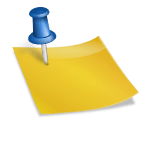pdf 파일 분류를 용이하게 하는 PDF 엘리먼트
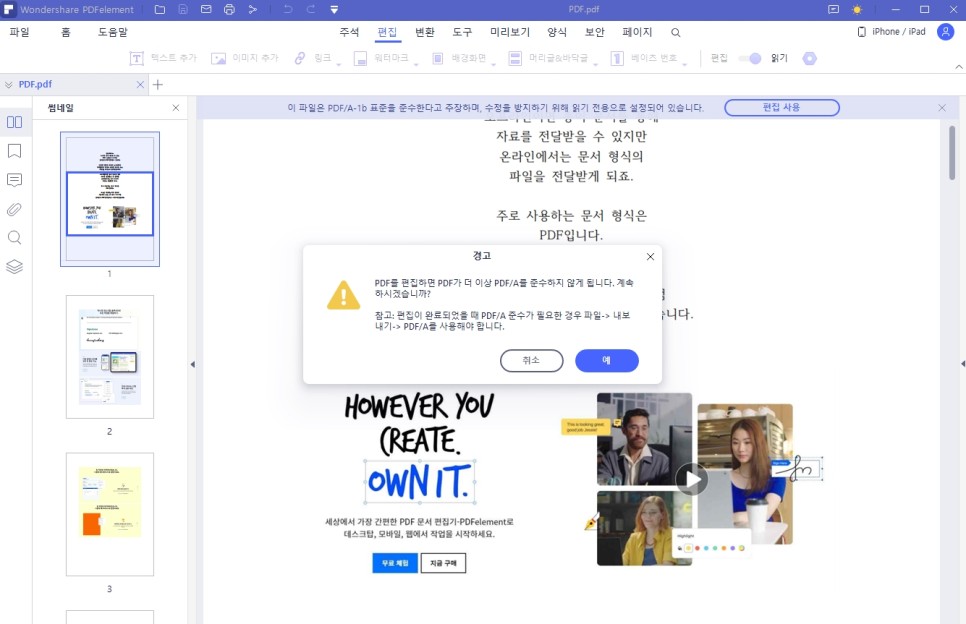
안녕하세요 누구나 쉽게 사용할 수 있는 PDF 올인원 프로그램 원더쉐어 PDF 엘리먼트입니다
학교나 회사에서 PDF 작업을 하다 보면 PDF 문서 전체 페이지 중에서 특정 페이지만을 분할해서 사용할 필요가 있는 경우가 있어요.
PDF 문서의 대부분은, 편집이 불가능한 읽기 전용으로 열기 때문에, pdf 파일의 분할을 할 수 없습니다.
그러나 PDF 엘리먼트를 사용하면, 간단하고 간단하게 PDF 분할을 실시할 수 있습니다.
오늘은 PDF 엘리먼트를 사용하여 pdf 파일을 분할하는 방법을 보겠습니다.
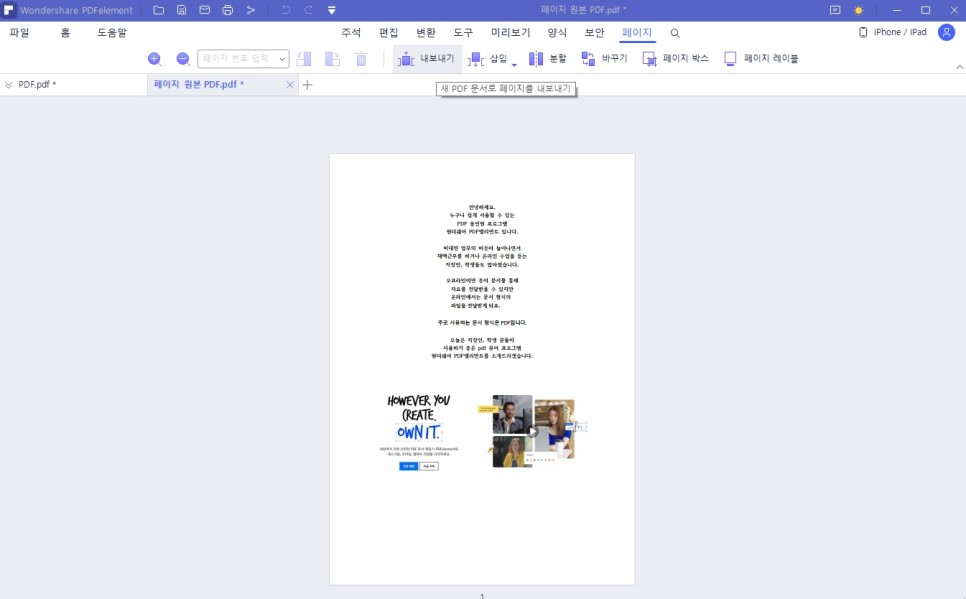
pdf 파일의 분할·분할에는 PDF 엘리먼트를 다운로드해 주세요.
[원더쉐어 PDF 엘리먼트 방문]
PDF 엘리먼트는, PDF 분할을 포함해 병합, 편집, 압축, 변환, 패스워드 설정 등, PDF에 관한 여러가지 기능을 모두 사용할 수 있는 프로그램입니다.
PDF 관련 작업을 많이 하시는 분이라면 아주 유용하게 사용하실 수 있을 거예요.
PDF 파일 분류 및 분할 방법
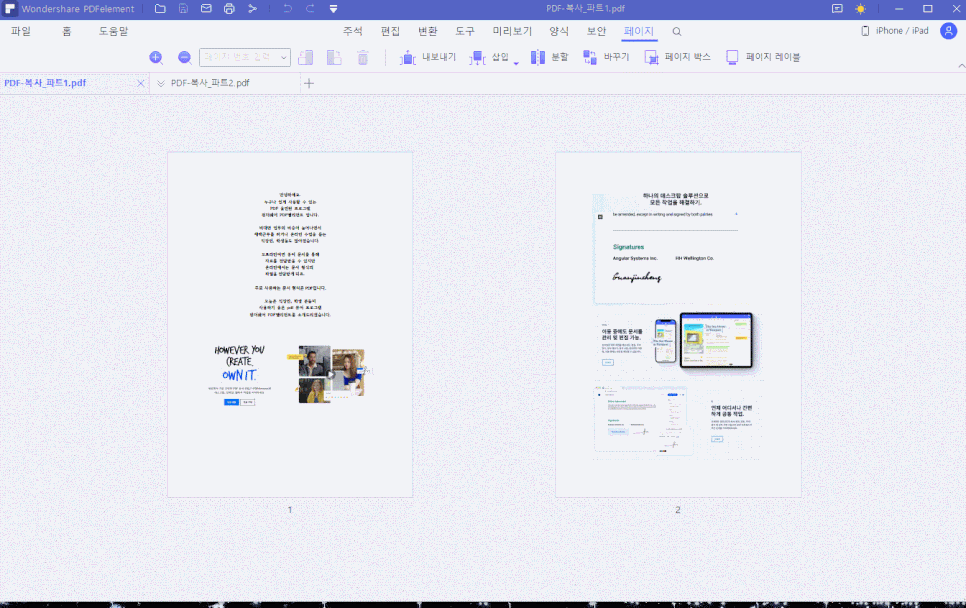
일단 PDF 엘리먼트를 실행하겠습니다.
그러면, 위의 화상과 같은 메인 화면이 표시됩니다만,[파일을 연다]를 클릭하면, PDF 의 파일을 읽어 들일 수 있습니다.
분할하는 PDF 파일을 읽어 들여 주세요.
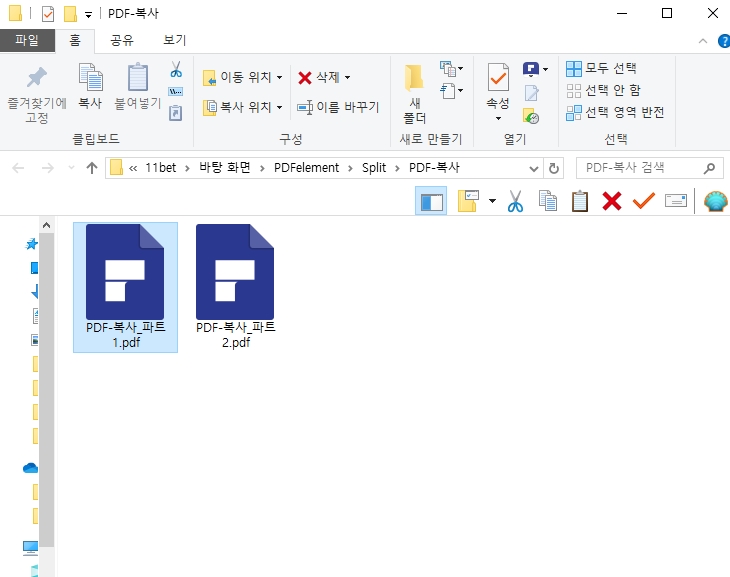
PDF 파일을 열면 위와 같은 페이지로 엽니다.
PDF 파일을 나누기 전에 전체 페이지를 확인해 주세요.
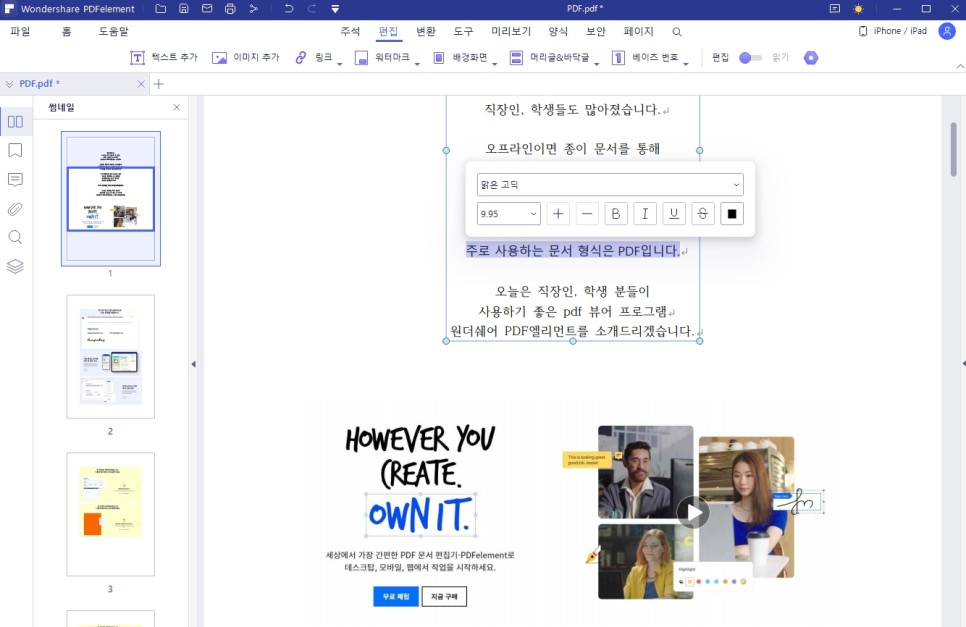
PDF 분할 기능을 사용할 때는, 읽기 전용으로 열린 PDF 문서에 편집 권한을 허가할 필요가 있습니다.
[편집 사용] 을 클릭하면 PDF 편집과 관련된 기능을 모두 사용할 수 있습니다.
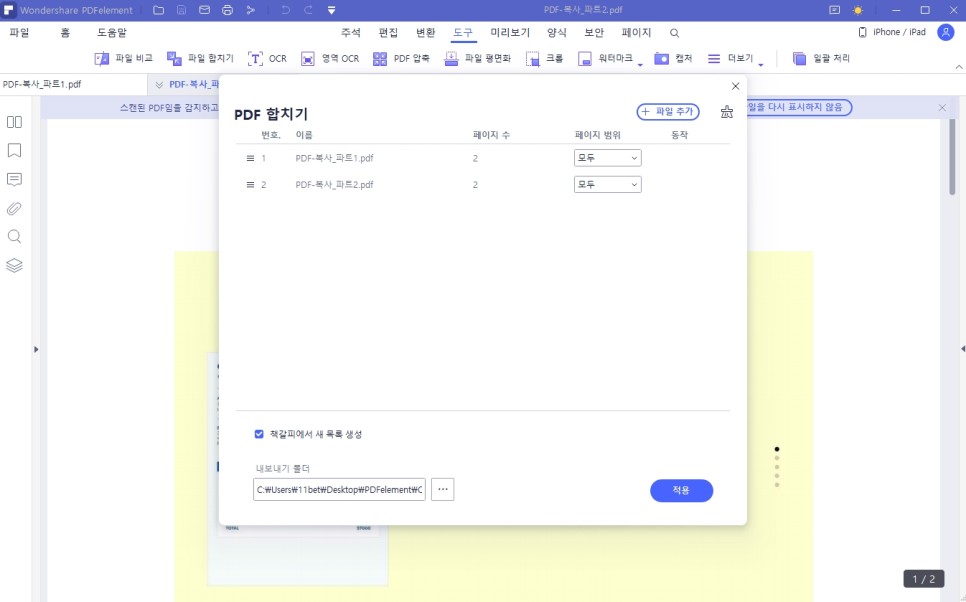
PDF 내의 텍스트는, 텍스트 박스로 표시되어 새로운 내용을 추가하거나 기존의 내용을 수정하거나 할 수 있습니다.
PDF 파일을 분할하기 전에 수정하는 내용이 있는 경우는, 편집해 분할할 수 있습니다.
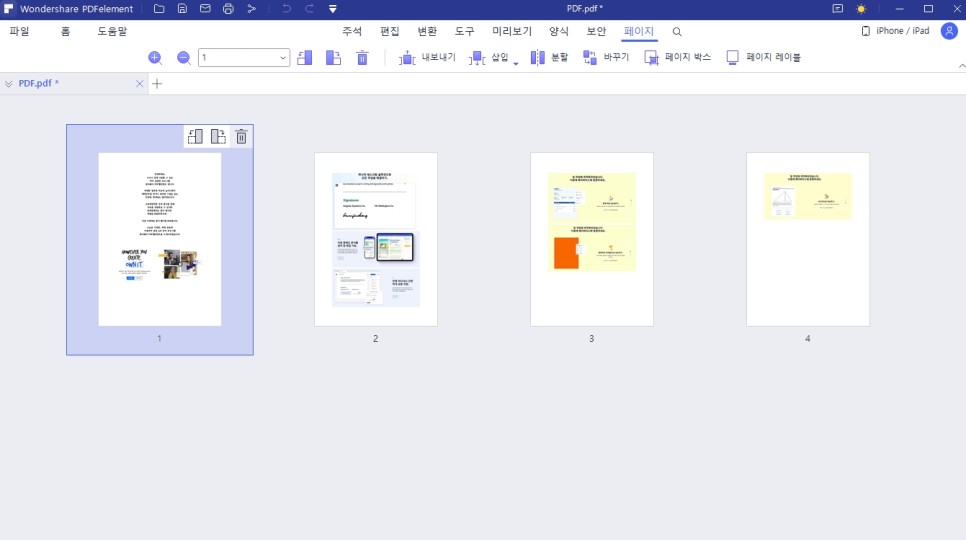
PDF 파일을 분할하려면 [페이지] 탭으로 이동하십시오.
여기서, PDF 페이지 분할·export·전환 등, 페이지에 관련한 기능을 사용할 수 있습니다.
페이지를 회전, 삭제하려면 해당 페이지에 마우스를 올려 아이콘을 클릭하면 됩니다.
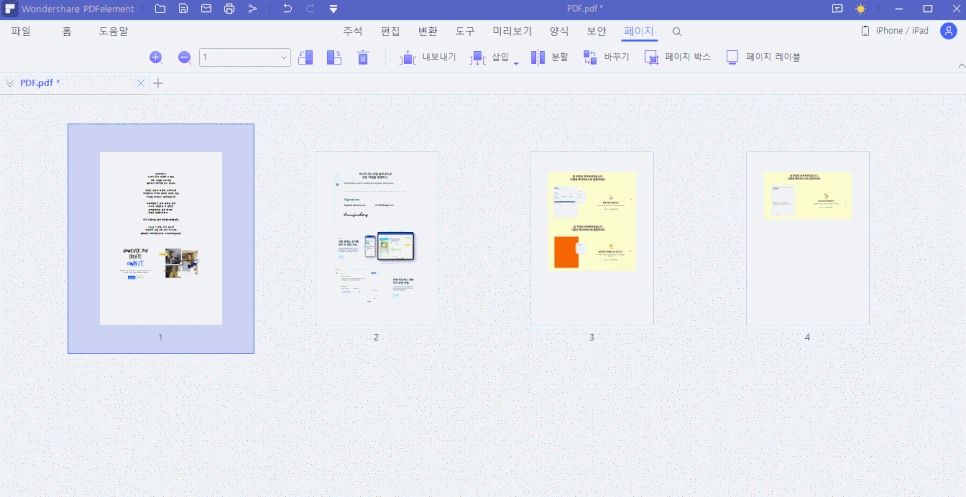
[내보내기] 기능을 사용하면 특정 페이지만 따로 내보내어 저장할 수 있습니다.
송신한 페이지를 그대로 보존해 주세요.

PDF 분할하기 전에 페이지 순서도 변경할 수 있습니다.
페이지를 선택하고 드래그하면 순서변경이 가능합니다.
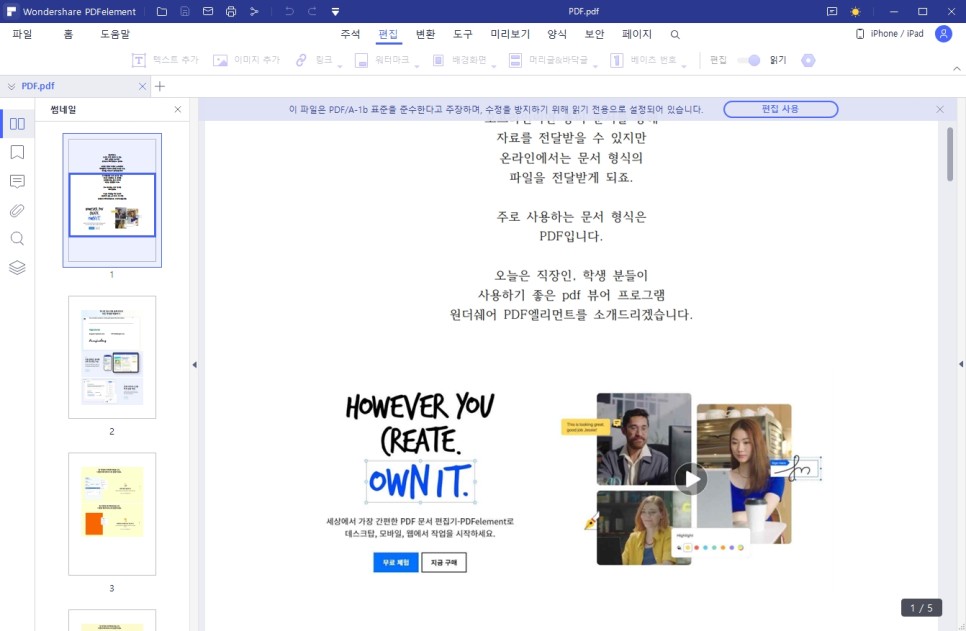
pdf 파일 공유를 하려면 [분할]버튼을 클릭해 주세요.
PDF 분할하기 전에 편집하면 편집한 문서를 저장할 수 있습니다.
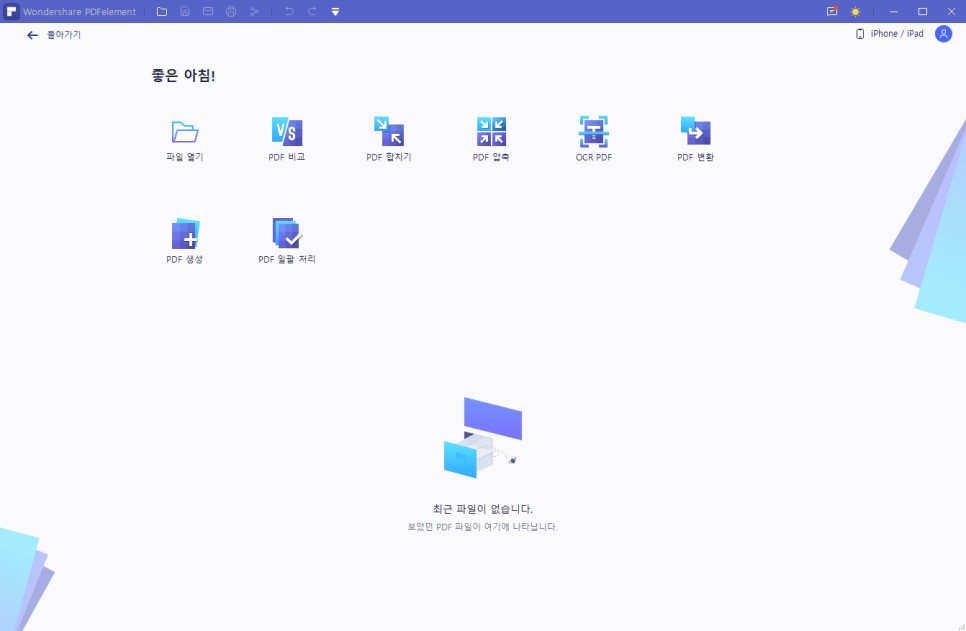
다음 PDF 분할 창에서 분할 할 페이지 수를 입력 및 분할 할 수 있습니다.
북마크가 있는 PDF 문서라면, 북마크를 기준으로 분할할 수 있습니다.
분할 파일 저장 경로를 지정하고 [예] 버튼을 누르면 PDF 분할이 진행됩니다.
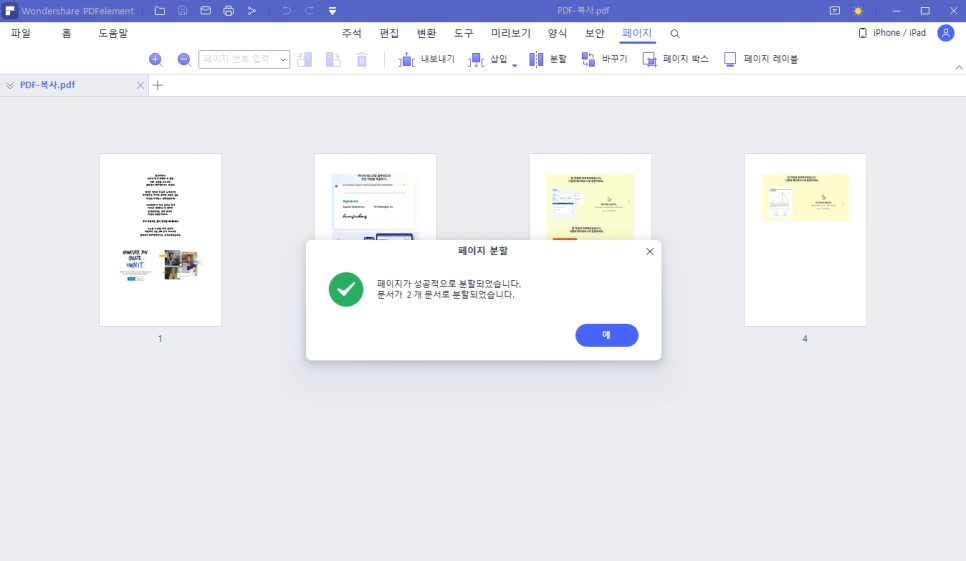
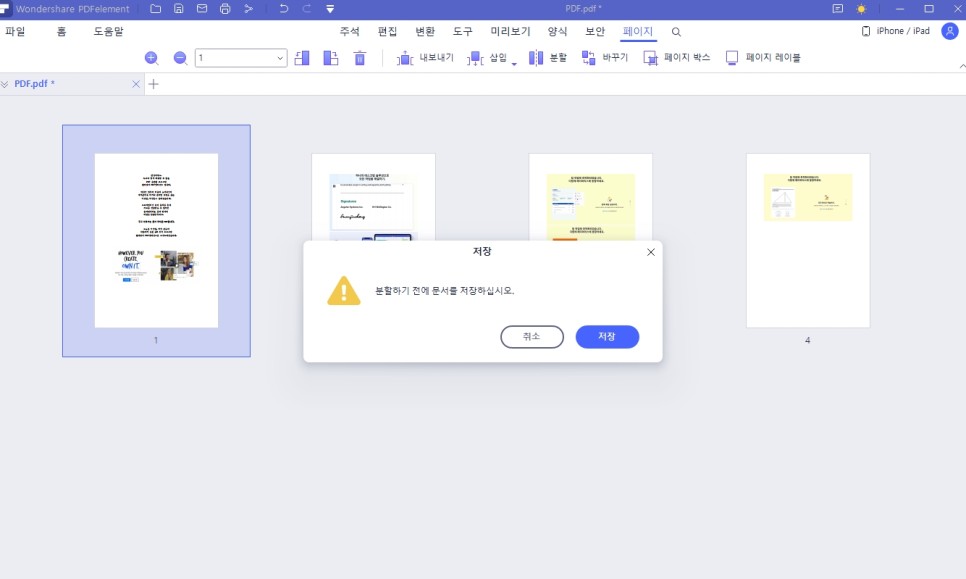
PDF 분할이 완료되면 저장폴더로 이동하여 분할된 파일을 확인합니다.
Part 1, 2로 분할된 파일 2개가 생성된 것을 확인할 수 있습니다.
파일을 열어 제대로 분할되어 있는지 확인해 주세요.
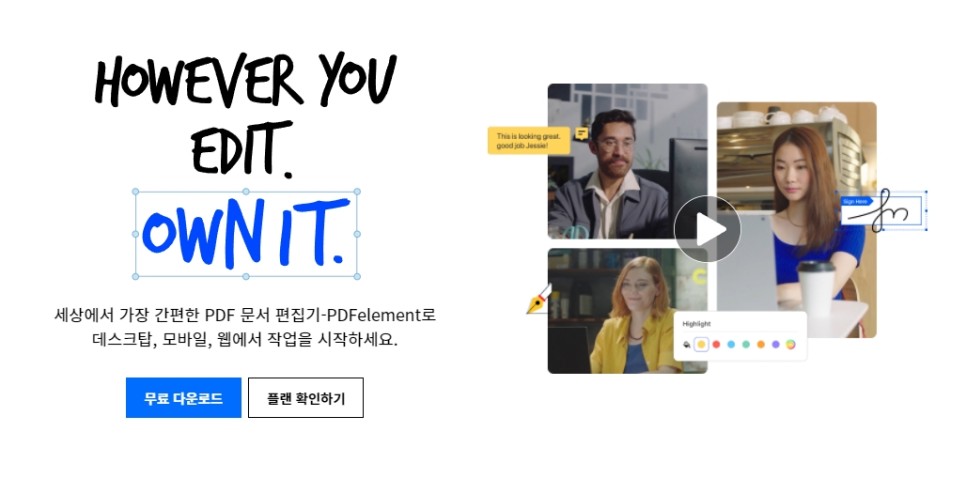
PDF 문서를 2개 열면, PDF 엘리먼트에서 동시에 확인할 수 있습니다.
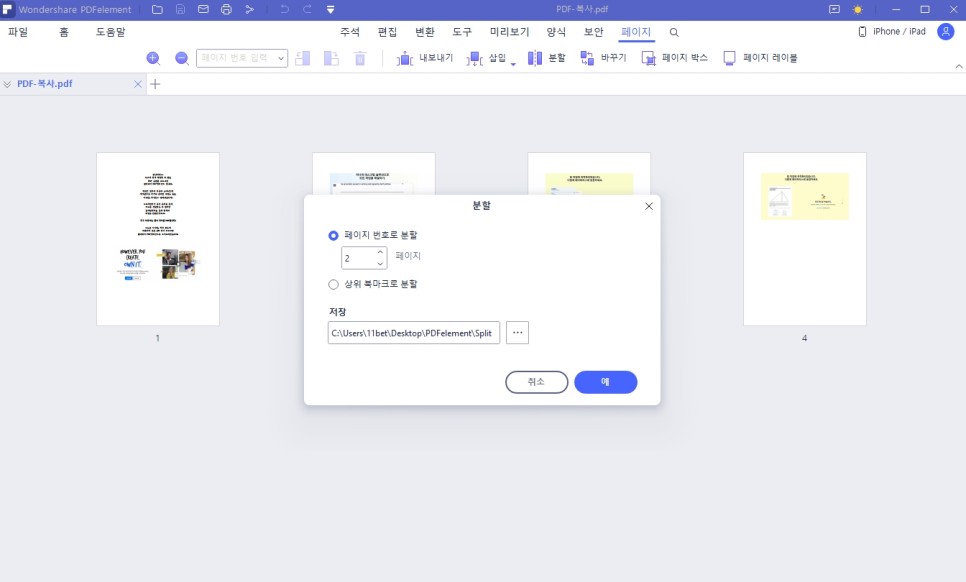
추가로 분할했던 PDF 문서를 다시 맞추는 방법도 알아보겠습니다
[툴] 탭으로 이동하면 [파일 일치] 메뉴가 있습니다.
PDF 성냥기로 여러 PDF 문서를 1개로 병합할 수 있습니다.
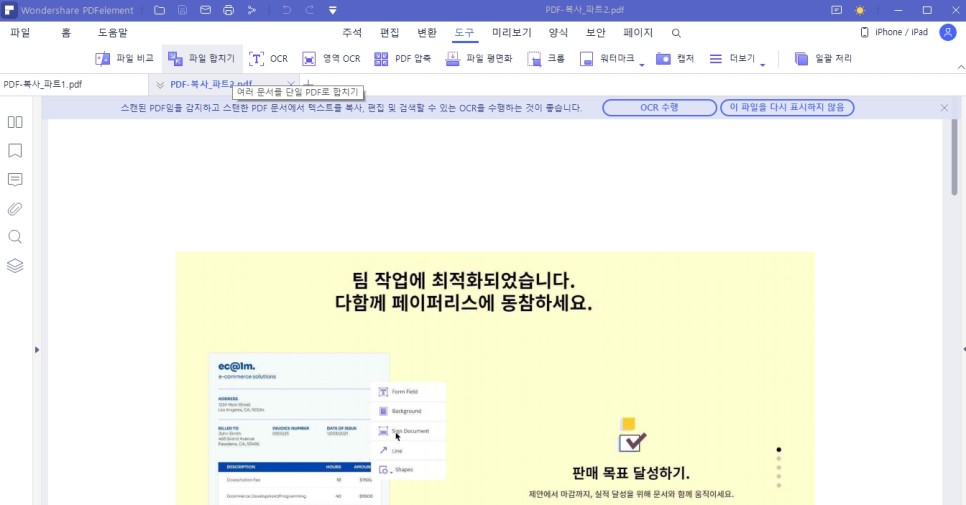
병합할 PDF 파일을 추가하고 페이지 범위를 선택한 후 [적용]을 클릭하면 한 파일로 묶을 수 있습니다.
이상으로 포스팅을 마치겠습니다.
PDF 파일 분류·맞춤을 자유자재로 실시하고 싶은 경우는 PDF 엘리먼트를 사용해 주세요.
pdf 파일 분류를 용이하게 하는 PDF 엘리먼트